
Zimbra Collaboration Suite, un serveur de messagerie et un client Web de groupware, cause apparemment des problèmes pour utilisateurs essayant de le faire fonctionner dans Internet Explorer 11 à partir de Windows 10, 8.1. Lisez ci-dessous pour trouver tous les des détails.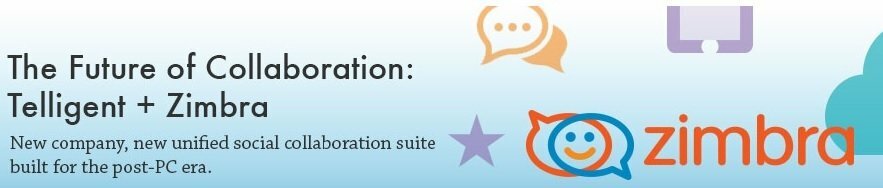
Tous les différents types de logiciels semblent être affectés par la mise à jour Windows 10, 8.1 et il est maintenant temps de parler de Zimbra, une suite logicielle de collaboration qui fonctionne avec d'autres navigateurs, comme Internet Explorer 11 dans Windows 10, 8.1, par exemple. Voici ce qu'un utilisateur concerné dit :
Zimbra ne fonctionne pas sur Internet Explorer 11 avec Windows 8.1. Il ne peut pas lire mes mails sur zimbra.free.fr. Free.fr dit que c'est de votre faute. Veuillez supprimer le bogue.
Selon lui, Zimbra n'est pas compatible avec Windows 10, 8.1 et un certain nombre d'autres forums ont confirmé le même problème, bien que le développeur de Zimbra affirme que l'application est entièrement compatible avec le dernier système d'exploitation de Microsoft version. Voici un peu plus d'informations sur ce que fait Zimbra :
Le logiciel comprend à la fois des composants client et serveur. Deux versions de Zimbra sont disponibles: une version open source et une version commercialement prise en charge (« Network Edition ») avec une source fermée composants tels qu'un connecteur d'interface de programmation d'application de messagerie propriétaire à Outlook pour le calendrier et les contacts synchronisation.
Si vous rencontrez toujours des problèmes avec Zimbra sous Windows 10, 8.1, voici quelques suggestions de dépannage pour vous aider à résoudre le problème.
Corriger les bogues de Zimbra sur Windows 10
1. Mettre à jour Zimbra/Windows 10
Tout d'abord, assurez-vous d'avoir installé la dernière version de Zimbra sur votre ordinateur, ainsi que le dernières mises à jour de Windows 10. L'exécution de versions logicielles obsolètes peut déclencher un large éventail de problèmes, y compris les problèmes décrits ci-dessus. Alors, allez-y et mettez à jour Zimbra et Windows, puis redémarrez votre ordinateur et vérifiez si le problème persiste.
2. Essayez un autre navigateur
Si le problème persiste, essayez d'utiliser Zimbra sur un navigateur différent. De nombreux utilisateurs ont signalé que cette solution de contournement les avait aidés à résoudre le problème.
3. Consultez la page d'assistance de Zimbra
Si le problème persiste, rendez-vous sur La page d'assistance de Zimbra. Vous pouvez parcourir les articles de la base de connaissances de Zimbra ou consulter les articles de la communauté.
Si vous êtes un utilisateur de Zimbra, pouvez-vous confirmer que vous rencontrez des problèmes similaires ?
HISTOIRES CONNEXES À VÉRIFIER :
- 5 des meilleurs logiciels de confidentialité des e-mails pour 2018
- 5 meilleurs logiciels de signature d'e-mails pour vous aider à vous démarquer
- 4 des meilleurs progiciels d'archivage d'emails


